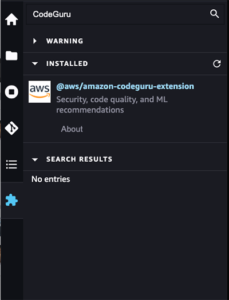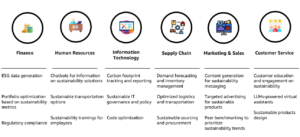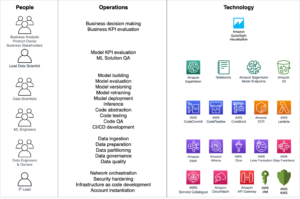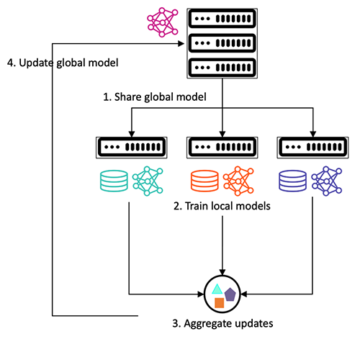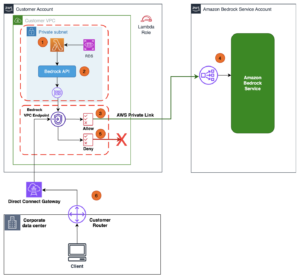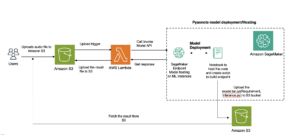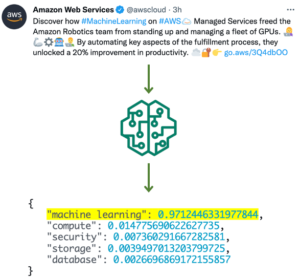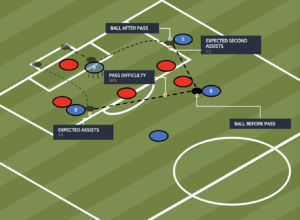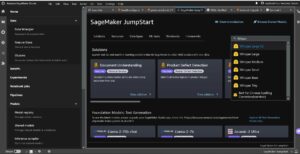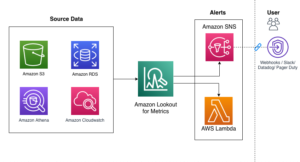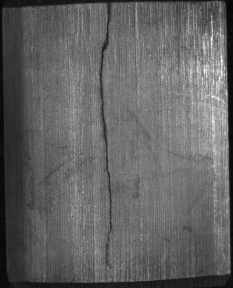מפרסמים דיגיטליים מחפשים ללא הרף דרכים לייעל ולהפוך את זרימות העבודה במדיה שלהם לאוטומטיות כדי ליצור ולפרסם תוכן חדש במהירות האפשרית.
לבעלי אתרים רבים יש ספרייה גדולה של תמונות מלאי שבהן הם משתמשים למאמרים שלהם. ניתן לעשות שימוש חוזר בתמונות אלו פעמים רבות לסיפורים שונים, במיוחד כאשר למוציא לאור יש תמונות של ידוענים. לעתים קרובות, עיתונאי עשוי להזדקק לחתוך סלבריטי מבוקש מתמונה כדי להשתמש בו עבור הסיפור הקרוב שלו. זוהי משימה ידנית שחוזרת על עצמה שצריכה להיות אוטומטית. לפעמים, מחבר עשוי לרצות להשתמש בתמונה של ידוען, אבל היא מכילה שני אנשים ויש לחתוך את הידוען הראשי מהתמונה. במקרים אחרים, ייתכן שיהיה צורך לאתחל מחדש תמונות של סלבריטאים לפרסום במגוון פלטפורמות כמו נייד, מדיה חברתית או חדשות דיגיטליות. בנוסף, ייתכן שמחבר יצטרך לשנות את יחס הגובה-רוחב של התמונה או לשים את הידוען בפוקוס חד.
בפוסט זה, אנו מדגימים כיצד להשתמש אמזון לבצע ניתוח תמונה. Amazon Rekognition מקלה להוסיף את היכולת הזו ליישומים שלך ללא כל מומחיות למידת מכונה (ML) ומגיעה עם ממשקי API שונים למילוי מקרי שימוש כגון זיהוי אובייקטים, ניהול תוכן, זיהוי וניתוח פנים וזיהוי טקסט וסלבריטאים, אשר אנו השתמש בדוגמה זו.
השמיים תכונת זיהוי מפורסמים in אמזון מזהה אוטומטית עשרות אלפי אישים ידועים בתמונות ובסרטונים באמצעות ML. זיהוי סלבריטאים יכול לזהות לא רק את נוכחותו של הידוען הנתון אלא גם את המיקום בתמונה.
סקירה כללית של הפיתרון
בפוסט זה, אנו מדגימים כיצד אנו יכולים להעביר תמונה, שם של ידוען ויחס רוחב-גובה לתמונה המופקת כדי להיות מסוגל ליצור תמונה חתוכה של הידוען הנתון הלוכד את פניו במרכז.
כאשר עובדים עם Amazon Rekognition API לזיהוי סלבריטאים, אלמנטים רבים מוחזרים בתגובה. להלן כמה מרכיבי תגובה מרכזיים:
- MatchConfidence - ציון בטחון התאמה שניתן להשתמש בו כדי לשלוט בהתנהגות API. אנו ממליצים להחיל סף מתאים לציון זה בבקשתך כדי לבחור את נקודת הפעולה המועדפת עליך. לדוגמה, על ידי הגדרת סף של 99%, אתה יכול לבטל תוצאות חיוביות שגויות, אך עלול להחמיץ כמה התאמות פוטנציאליות.
- שם, מזהה וכתובות אתרים – שם הסלבריטאי, מזהה זיהוי ייחודי של אמזון, ורשימת כתובות אתרים כגון קישור IMDb או ויקיפדיה של הידוען למידע נוסף.
- BoundingBox - קואורדינטות של מיקום התיבה התוחמת המלבנית עבור כל פרצוף ידוען מוכר.
- מגדר ידוע - זהות מגדרית ידועה לכל מפורסם מוכר.
- רגשות – רגש המובע על פניו של הידוען, למשל, שמח, עצוב או כועס.
- פּוֹזָה - תנוחת הפנים של הסלבריטאים, תוך שימוש בשלושה צירים של גלגול, גובה ופיהוק.
- חיוך - בין אם הידוען מחייך או לא.
חלק מתגובת ה-API מ-Amazon Rekognition כולל את הקוד הבא:
בתרגיל זה, אנו מדגימים כיצד להשתמש באלמנט התיבה התוחמת כדי לזהות את מיקום הפנים, כפי שמוצג בתמונה הבאה לדוגמה. כל הממדים מיוצגים כיחסים של גודל התמונה הכולל, כך שהמספרים בתגובה הם בין 0-1. לדוגמה, בתגובת ה-API לדוגמה, רוחב התיבה התוחמת הוא 0.1, מה שמרמז שרוחב הפנים הוא 10% מהרוחב הכולל של התמונה.

עם התיבה התוחמת הזו, אנו יכולים כעת להשתמש בלוגיקה כדי לוודא שהפנים נשארות בקצוות התמונה החדשה שאנו יוצרים. נוכל למרוח מעט ריפוד סביב התיבה התוחמת הזו כדי לשמור על הפנים במרכז.
בסעיפים הבאים, אנו מראים כיצד ליצור את פלט התמונה החתוכה הבאה עם ורנר ווגלס במיקוד חד.
אנחנו משיקים א אמזון SageMaker מחברת, המספקת סביבת Python שבה אתה יכול להריץ את הקוד כדי להעביר תמונה ל-Amazon Rekognition ולאחר מכן לשנות את התמונה באופן אוטומטי עם הידוען בפוקוס.

הקוד מבצע את השלבים הבאים ברמה גבוהה:
- הגש בקשה ל
recognize_celebritiesממשק API עם התמונה הנתונה ושם הסלבריטאי. - סנן את התגובה עבור מידע התיבה התוחמת.
- הוסף קצת ריפוד לתיבה התוחמת כך שנצלם חלק מהרקע.
תנאים מוקדמים
לפריצת דרך זו, יהיו עליכם התנאים המוקדמים הבאים:
העלה את התמונה לדוגמה
העלה את תמונת הסלבריטאים לדוגמה שלך לדלי S3 שלך.
הפעל את הקוד
כדי להפעיל את הקוד, אנו משתמשים במחברת SageMaker, אולם כל IDE יעבוד גם לאחר התקנת Python, Pillow ו-Boto3. אנו יוצרים מחברת SageMaker כמו גם את AWS זהות וניהול גישה תפקיד (IAM) עם ההרשאות הנדרשות. השלם את השלבים הבאים:
- צור את המחברת ואת שם זה
automatic-cropping-celebrity.
למדיניות ביצוע ברירת המחדל, שנוצרה בעת יצירת המחברת של SageMaker, יש מדיניות פשוטה המעניקה לתפקיד הרשאות אינטראקציה עם Amazon S3.
- עדכן את
Resourceאילוץ עם שם הדלי S3:
- צור מדיניות נוספת כדי להוסיף לתפקיד IAM מחברת SageMaker כדי להיות מסוגל להתקשר ל- זיהוי סלבריטאים API:

- במסוף SageMaker בחר מופעי מחברת בחלונית הניווט.
- אתר את
automatic-cropping-celebrityמחברת ובחר פתח את צדק. - בחרו חדש ו conda_python3 בתור הגרעין למחברת שלך.

עבור השלבים הבאים, העתק את בלוקי הקוד למחברת Jupyter שלך והפעל אותם על ידי בחירה הפעלה.
- ראשית, אנו מייבאים פונקציות וספריות מסייעות:
- הגדר משתנים
- צור לקוח שירות
- פונקציה לזהות את המפורסמים
- פונקציה לקבל את התיבה התוחמת של הידוען הנתון:
- פונקציה להוסיף קצת ריפוד לקופסה התוחמת, כך נלכד קצת רקע סביב הפנים
- פונקציה לשמירת התמונה באחסון המחברת ובאמזון S3
- השתמש בפייתון
main()פונקציה לשילוב הפונקציות הקודמות כדי להשלים את זרימת העבודה של שמירת תמונה חתוכה חדשה של הסלבריטאי שלנו:
כשמריצים את בלוק הקוד הזה, אפשר לראות שמצאנו את ורנר ווגלס ויצרנו תמונה חדשה עם הפנים שלו במרכז.

התמונה תישמר במחברת ותועלה גם לדלי S3.

אתה יכול לכלול פתרון זה ב-a זרימת עבודה גדולה יותר; לדוגמה, חברת הוצאה לאור עשויה לרצות לפרסם את היכולת הזו כנקודת קצה לעיצוב מחדש ושינוי גודל של תמונות תוך כדי פרסום מאמרים של מפורסמים במספר פלטפורמות.
ניקיון
כדי להימנע מחיובים עתידיים, מחק את המשאבים:
- במסוף SageMaker, בחר את המחברת שלך וב- פעולות בתפריט, בחר עצור.
- לאחר עצירת המחברת, על פעולות בתפריט, בחר מחק.
- במסוף IAM, מחק את תפקיד הביצוע של SageMaker שיצרת.
- בקונסולת Amazon S3, מחק את תמונת הקלט וכל קבצי הפלט מדלי ה-S3 שלך.
סיכום
בפוסט זה הראינו כיצד אנו יכולים להשתמש בזיהוי אמזון כדי להפוך משימה ידנית אחרת של שינוי תמונות כדי לתמוך בזרימות עבודה של מדיה. זה חשוב במיוחד בתעשיית ההוצאה לאור, שבה המהירות חשובה בהוצאה מהירה של תוכן טרי ולמספר פלטפורמות.
למידע נוסף על עבודה עם נכסי מדיה, עיין ב מודיעין מדיה זה עתה נעשה חכם יותר עם Media2Cloud 3.0
על המחבר

מארק ווטקינס הוא אדריכל פתרונות בצוות המדיה והבידור. הוא עוזר ללקוחות ליצור פתרונות AI/ML הפותרים את האתגרים העסקיים שלהם באמצעות AWS. הוא עבד על מספר פרויקטים של AI/ML הקשורים לראייה ממוחשבת, עיבוד שפה טבעית, התאמה אישית, ML בקצה ועוד. הרחק מהחיים המקצועיים, הוא אוהב לבלות עם משפחתו ולראות את שני הקטנים שלו גדלים.
- הפצת תוכן ויחסי ציבור מופעל על ידי SEO. קבל הגברה היום.
- Platoblockchain. Web3 Metaverse Intelligence. ידע מוגבר. גישה כאן.
- מקור: https://aws.amazon.com/blogs/machine-learning/automatic-image-cropping-with-amazon-rekognition/
- :הוא
- $ למעלה
- 1
- 10
- 100
- 11
- 7
- 8
- 9
- a
- יכול
- אודות
- גישה
- פעולה
- בנוסף
- לאחר
- AI / ML
- תעשיות
- אמזון בעברית
- אמזון
- אנליזה
- ו
- אחר
- API
- ממשקי API
- בקשה
- יישומים
- החל
- מריחה
- ARE
- סביב
- מאמרים
- AS
- אספקט
- נכסים
- At
- מחבר
- אוטומטי
- אוטומטי
- מכני עם סלילה אוטומטית
- באופן אוטומטי
- AWS
- AXES
- רקע
- BE
- בֵּין
- לחסום
- אבני
- אריזה מקורית
- תיבות
- עסקים
- by
- שיחה
- CAN
- ללכוד
- לכידה
- מקרים
- מפורסם
- ידוענים
- סלבריטאים
- מרכז
- האתגרים
- שינוי
- חיובים
- בחרו
- בחירה
- קוד
- לשלב
- חברה
- להשלים
- המחשב
- ראייה ממוחשבת
- אמון
- קונסול
- מכיל
- תוכן
- ברציפות
- לִשְׁלוֹט
- יכול
- לִיצוֹר
- נוצר
- יוצרים
- יבול
- לקוחות
- בְּרִירַת מֶחדָל
- להפגין
- רצוי
- זוהה
- איתור
- אחר
- דיגיטלי
- ממדים
- לְהַצִיג
- להורדה
- e
- כל אחד
- אדג '
- השפעה
- אלמנט
- אלמנטים
- בוטל
- נקודת קצה
- בידור
- סביבה
- במיוחד
- דוגמה
- הוצאת להורג
- תרגיל
- מומחיות
- ביטא
- פָּנִים
- פנים
- משפחה
- מפורסם
- שלח
- קבצים
- להתמקד
- הבא
- בעד
- פוּרמָט
- מצא
- טרי
- החל מ-
- פונקציה
- פונקציות
- נוסף
- עתיד
- מין
- ליצור
- לקבל
- מקבל
- נתן
- נותן
- גדל
- שמח
- יש
- גובה
- עוזר
- ברמה גבוהה
- איך
- איך
- אולם
- HTML
- http
- HTTPS
- ID
- לזהות
- זהות
- תמונה
- תמונות
- לייבא
- חשוב
- in
- לכלול
- כולל
- תעשייה
- מידע
- קלט
- התקנה
- מוֹדִיעִין
- אינטראקציה
- IT
- עיתונאי
- jpg
- שמור
- מפתח
- ידוע
- שפה
- גָדוֹל
- לשגר
- למידה
- ספריות
- סִפְרִיָה
- החיים
- כמו
- קשר
- רשימה
- קְצָת
- מקומי
- מיקום
- הסתכלות
- מכונה
- למידת מכונה
- לעשות
- עושה
- מדריך ל
- רב
- להתאים
- עניינים
- מדיה
- תפריט
- יכול
- ML
- סלולרי
- מתינות
- לשנות
- יותר
- מספר
- שם
- טבעי
- עיבוד שפה טבעית
- ניווט
- צורך
- צרכי
- חדש
- חדשות
- מחברה
- מספרים
- אובייקט
- זיהוי אובייקט
- of
- on
- פועל
- להזמין
- אחר
- אַחֶרֶת
- תפוקה
- מקיף
- זגוגית
- במיוחד
- נתיב
- אֲנָשִׁים
- לְבַצֵעַ
- מבצע
- הרשאות
- אישים
- התאמה אישית
- גובה הצליל
- פלטפורמות
- אפלטון
- מודיעין אפלטון
- אפלטון נתונים
- נקודה
- מדיניות
- הודעה
- פוטנציאל
- מועדף
- תנאים מוקדמים
- נוכחות
- יְסוֹדִי
- תהליך
- מקצועי
- פרויקטים
- מספק
- לפרסם
- מוציא לאור
- המו"לים
- הוצאה לאור
- גם
- פיתון
- מהירות
- להעלות
- מהר
- יחס
- הכרה
- להכיר
- מוכר
- מזהה
- להמליץ
- קָשׁוּר
- שְׂרִידִים
- חוזר על עצמו
- מיוצג
- לבקש
- נדרש
- משאב
- משאבים
- תגובה
- תוצאה
- תוצאות
- לַחֲזוֹר
- ההחזר על ההשקעה
- תפקיד
- גָלִיל
- הפעלה
- בעל חכמים
- שמור
- חסכת
- ציון
- סעיפים
- שרות
- הצבה
- כמה
- צריך
- לְהַצִיג
- הראה
- פָּשׁוּט
- מידה
- חכם יותר
- So
- חֶברָתִי
- מדיה חברתית
- פִּתָרוֹן
- פתרונות
- לפתור
- כמה
- מְהִירוּת
- הוצאה
- מרובע
- הצהרה
- צעדים
- מניות
- נעצר
- אחסון
- סיפורים
- סיפור
- לייעל
- כזה
- מַתְאִים
- תמיכה
- המשימות
- נבחרת
- זֶה
- השמיים
- שֶׁלָהֶם
- אותם
- אלה
- אלפים
- שְׁלוֹשָׁה
- סף
- זמן
- פִּי
- ל
- חלק עליון
- סה"כ
- ייחודי
- בקרוב ב
- נטען
- להשתמש
- מגוון
- שונים
- גרסה
- וידאו
- חזון
- בהדרכה
- צופה
- דרכים
- טוֹב
- מוכר
- אם
- אשר
- רוחב
- ויקיפדיה
- יצטרך
- עם
- בתוך
- לְלֹא
- תיק עבודות
- זרימות עבודה
- עובד
- היה
- אתה
- זפירנט